| 1 |
[Setup Wizard]をクリックします。

|
| 2 |
パスワード入力画面で、枠内をクリックしてから、半角大文字で[IODATA](アイ オー ディ エー ティ エー)と入力して、[Login]ボタンをクリックします。
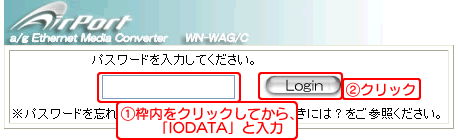
|
| 3 |
日付と時刻の設定画面で、[次ページ]ボタンをクリックします。
通常は設定の必要はありません。
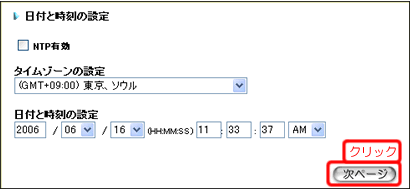
|
| 4 |
IPアドレス設定画面で、本製品のIPアドレスを設定します。
 [ネットワーク上にDHCPサーバー(ルーターなど)がある場合] [ネットワーク上にDHCPサーバー(ルーターなど)がある場合]
 [本製品に固定のIPアドレスを設定する場合] [本製品に固定のIPアドレスを設定する場合]
 |
|
1.[DHCPから自動取得]にチェックを付けます。
2.[次ページ]ボタンをクリックして、手順 5
へお進みください。
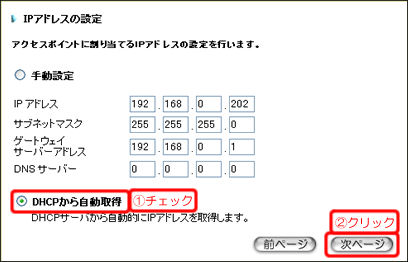
※DHCPサーバーからアドレスの取得に失敗した場合、LinkLocal
Addressが設定されます。
|
 |
|
1.[手動設定]にチェックを付けます。
2.IPアドレスやサブネットマスクを設定します。
|
IPアドレス
|
本製品に割り当てるIPアドレスを入力します。 |
|
サブネットマスク
|
導入するネットワークに合わせたサブネットマスクを設定します。 |
|
ゲートウェイサーバーアドレス
|
導入するネットワークのゲートウェイサーバーのアドレスを設定します。(ルーターなどのIPアドレスを設定します。) |
|
DNSサーバー
|
本製品が参照するDNSサーバーのアドレスを設定します。(ルーターなどのIPアドレスを設定します。) |
3.[次ページ]ボタンをクリックして、手順 5
へお進みください。
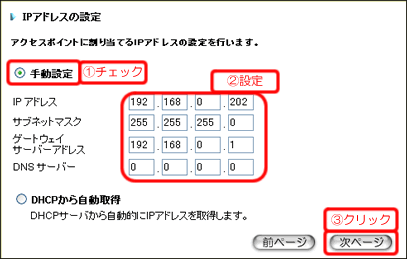
|
|
| |
|
| 5 |
表示された画面を確認して、[OK]ボタンをクリックします。
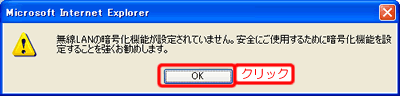
|
| 6 |
無線LAN設定で、[SSID]を決めます。
32文字までの半角英数字で、大文字/小文字の区別もあります。
すでに1台目の無線LANアダプターを設定している場合は、1台目に設定したSSIDと同じSSIDを入力します。
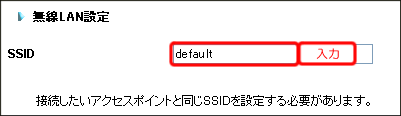
|
| 7 |
クライアントモードの設定で、[Ad Hoc]を選択します。

|
| 8 |
無線動作設定の動作モードとチャンネルを選択します。
すでに1台目の無線LANアダプターを設定している場合は、1台目に設定したモード、チャンネルと同じモード、チャンネルを選択します。
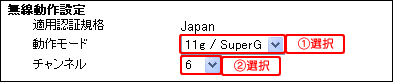
|
動作モード
(初期値:11g/SuperG)
|
無線LANの動作モードを設定します。
通信相手が対応しているモードを選択してください。
|
11b
|
IEEE802.11bで動作します。
|
|
11g/SuperG
|
IEEE802.11gで動作します。アクセスポイントがSuperGに対応している場合は、SuperGで動作します。
|
|
11a/SuperA
|
IEEE802.11aで動作します。アクセスポイントがSuperAに対応している場合は、SuperAで動作します。
※チャンネルの選び方については、こちらをご覧ください。
|
|
|
チャンネル
(初期値:6)
|
本製品の近くに他のアクセスポイントがある場合は、それぞれの機器で別の通信チャネルの値を設定してください。
|
[11g/b]
[11g only]
[SuperG]
の場合
|
1〜13で選択できます。
※2.4GHz帯(IEEE802.11g/b)を使用する場合は、電波の干渉を防ぐため5チャンネル間隔を空けることをおすすめします。
|
|
[11a]
[SuperA]
の場合
|
36,40,44,48から選択できます。
(W52)
|
|
|
| |
  |
どのチャンネルを選べばいいの? |
|
 【チャンネルの選び方】をご覧ください。 【チャンネルの選び方】をご覧ください。
|
|
IEEE802.11a、IEEE802.11g/bって何?
|
|
無線通信規格のことです。
●IEEE802.11aのメリット
電子レンジやアマチュア無線、普及率の高いIEEE802.11b無線機器などで使用しない帯域であるため、マンションなどの集合住宅やオフィスといった電波の混信を起こしやすい環境で、より安定した高速通信ができます。
●IEEE802.11g/bのメリット
一般にIEEE802.11aより電波到達エリアが広いため、より広いエリアで高速無線通信をするのに適しています。
|
|
|
| 9 |
暗号化設定で、暗号の種類を選択し設定します。
すでに1台目の無線LANアダプターを設定している場合は、1台目に設定した暗号化と同じ暗号化を選択します。
| WEPの場合 |
|
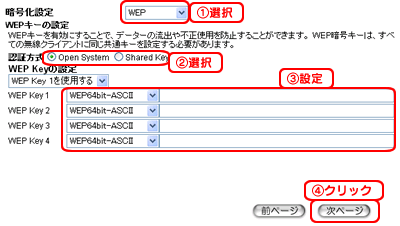
1.暗号化設定で[WEP]を選択します。
2.WEP Keyを設定します。
WEP Key |
16進数 :0〜9またはA〜Fの文字列を入力します。
ASCII :半角英数字を入力します。
下記の文字数でWEP Keyを決めてください。
他社製品との暗号化については、【他社製品との暗号化について】をご覧ください。
|
ASCII |
16進数 |
64(40)ビット |
5文字 |
10文字 |
128(104)ビット |
13文字 |
26文字 |
152(128)ビット |
16文字 |
32文字 |
無線LANアダプターなど通信相手側も同じ暗号キーの種類で設定する必要があります。通常は、[WEP
Key 1]を使用します。 |
3.[次ページ]ボタンをクリックします。
|
|
| 10 |
設定の保存画面で、[設定完了]ボタンをクリックします。

|
| 11 |
接続しているパソコンから本製品を通して他の無線LANアダプター搭載パソコンなどに接続できることを確認します。
接続が確認できたら、本製品のLANポートと、LANポートを持つ他の機器を、LANケーブルで接続します。
他の機器とは、パソコン、ゲーム機、LANポートを持つDVD・HDレコーダーなどのことです。
 |
 |
| |
|
|
 |
● |
Ad Hoc時でも、本製品のLANポート(1〜3)はすべて利用できます。 |
| |
|
|
|
|
|
|
これで、設定は完了です。 |
|
| |
 ページトップへ戻る ページトップへ戻る |